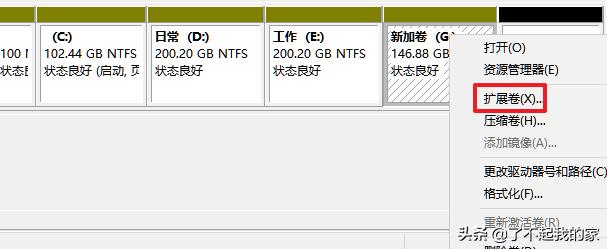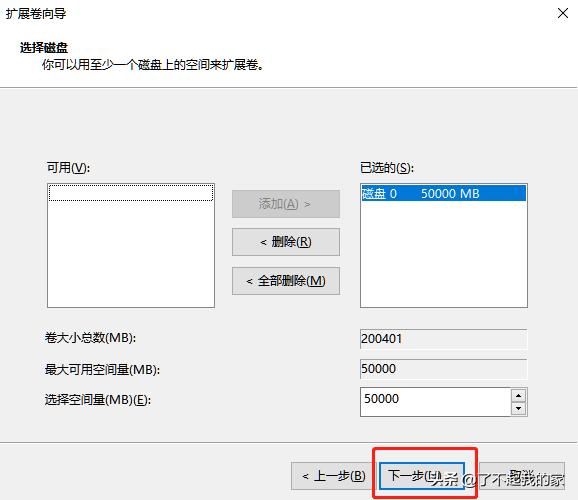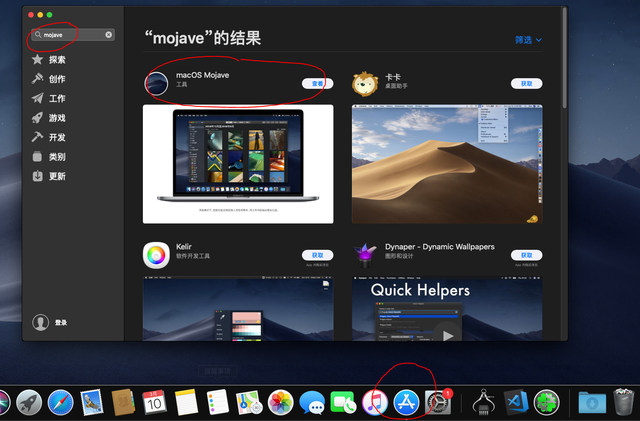从以前的Windows XP开始,相信很多机友和玩家都养成了磁盘分区的习惯,都喜欢按着系统盘C盘、D盘、E盘这样类似的分区管理方式。

其实是否对磁盘进行分区,关键就在于2个问题:性能影响和文件管理。

那么,分区会影响性能吗?
对于大容量的机械硬盘而言,特殊的结构导致它的读写速度呈现前高后低的抛物线走势,也就是分区之后,盘符越靠后,读写速度相对于C盘会稍微慢些,但如果电脑性能足够强大,这部分的性能损失是可以忽略不计的。

那么SSD固态硬盘呢?我们可以直接看下图。从测试结果来看,不分区和分区总体的差距在0.3%左右,完全可以忽略不计。
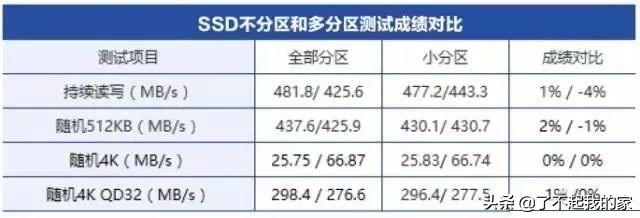
*数据来源于网络
不过说了那么多,万一就有机友说:我就喜欢分区怎么办?emm...下面小编就教大家使用系统自带功能对磁盘分区,还是很简单哒~

1
打开磁盘管理
首先,我们在“此电脑”上右键点击,选择“管理”,然后在“计算机管理”窗口的左侧列表中选择“磁盘管理”。
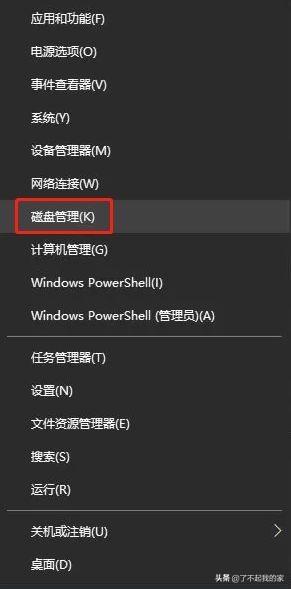

2
进行“压缩卷”
在分区列表中,右键点击希望重新分区的部分,选择“压缩卷”,系统分析后会给出可用压缩容量。


3
输入分区的容量
输入分区的容量大小,需要注意,如果是系统盘的话,一般留下至少50GB的容量。确定容量后,点击“压缩”,完成后分区列表中增加了一块未分区的自由空间。
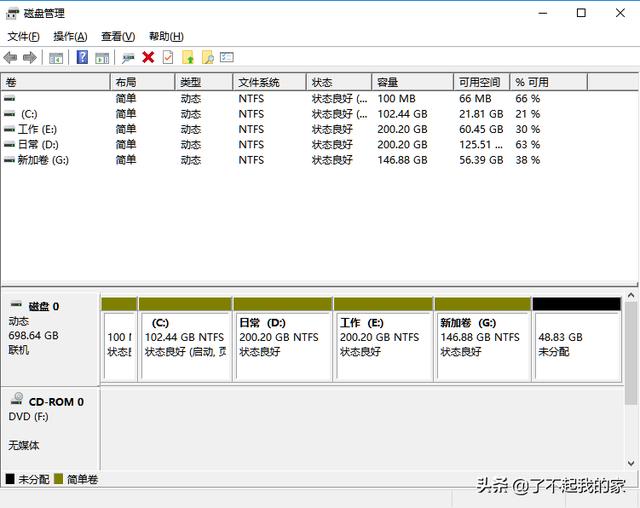
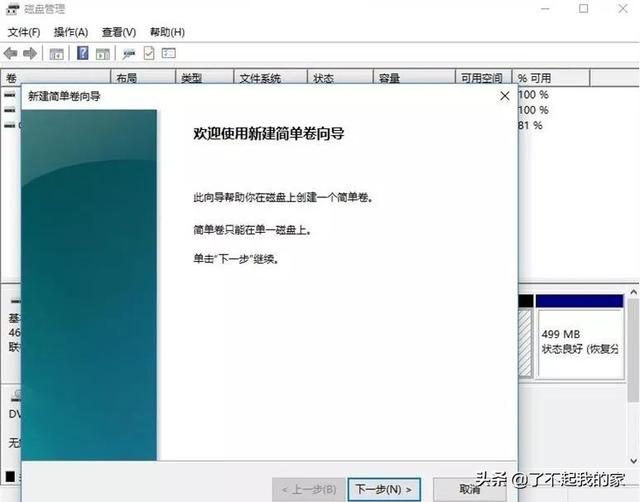
*如果有强迫症的话,可以先百度换算一下,再输入对应的数值。
4
新建简单卷
这部分自由空间,重新划分为一个或多个分区都可以。只要右键点击空间,选择“新建简单卷”,一直“下一步”即可。
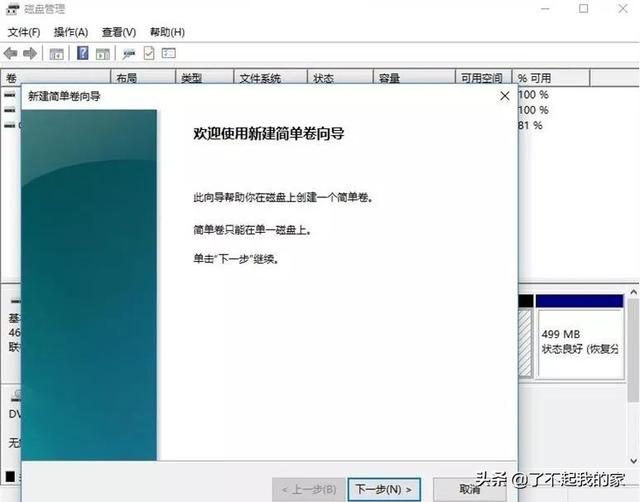
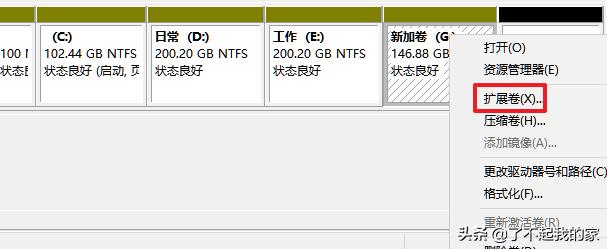
5
也可以把容量分配给其他已有分区
对于未分配空间,我们也能选择把它指派给任一已存在的分区,在选中的分区上右键点击,选择“扩展卷”,然后按提示操作就可以啦~